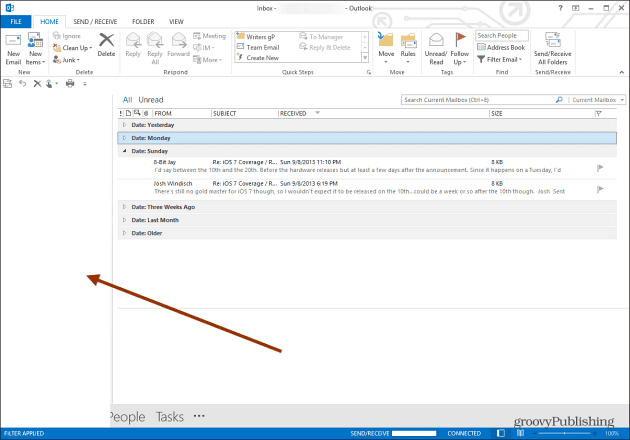Viimeksi päivitetty

Jos yrität käyttää alaviitteitä Wordissa, mutta alaviitteet työntyvät jatkuvasti toiselle sivulle, sinun on muutettava asetuksiasi. Näin
Alaviitteet ovat hyödyllinen työkalu akateemisissa asiakirjoissa viittauksina kirjoihin tai muihin asiakirjoihin. Voit myös käyttää alaviitteitä tapana lisätä huomautuksen sanomaasi tekstin kulkua keskeyttämättä.
Microsoft Word voit käyttää alaviitteitä mille tahansa asiakirjasi sivulle. On kuitenkin vain yksi ongelma. Jos alaviitteistäsi tulee liian pitkiä, Word työntää ne toiselle sivulle.
Tämä voi aiheuttaa sekaannusta etenkin pidemmissä asiakirjoissa. Jos haluat tietää, kuinka alaviitteet pidetään samalla sivulla Wordissa, noudata alla olevaa opasta.
Miksi alaviitteeni siirtyvät toiselle sivulle Microsoft Wordissa?
Jos alaviittesi siirtyvät jatkuvasti toiselle sivulle Wordissa, se johtuu siitä, että alaviitteen sisältö on liian suuri sivusi alatunnisteeseen. Sinun sivun marginaaleja saattaa olla liian pieni tai fonttikoko liian suuri.
Useimmissa tapauksissa se johtuu kuitenkin yleensä siitä, että alaviite itsessään voi aiheuttaa sen, että alaviite vaikuttaa asiakirjasi sivun sisältöön. Sen sijaan, että alaviite työntäisi sivulla olevan tekstin uudelle sivulle, alaviite itse siirtyy, mikä varmistaa, ettei se vaikuta sivusi sisältöön.
Voit tarvittaessa muuttaa tätä toimintaa asiakirja-asetuksissa.
Kuinka pitää alaviitteet samalla sivulla Wordissa
Jos haluat pitää alaviitteet yhdellä sivulla, sinun on säädettävä Wordin soveltamistapaa rivin ja sivunvaihdot alatunnisteeseesi.
Alaviitteiden pitäminen samalla sivulla Wordissa:
- Avaa Word-dokumentti.
- Valitse alaviite sivun alatunnisteen läheltä.
- Napsauta alaviitettä hiiren kakkospainikkeella ja valitse Kohta.
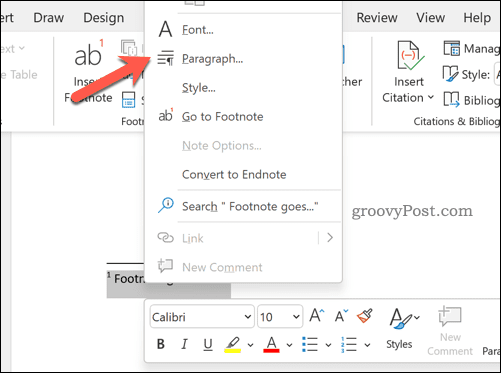
- Valitse Rivin ja sivunvaihdot -välilehti.
- Napsauta ottaaksesi käyttöön Pidä rivit yhdessä valintaruutu.
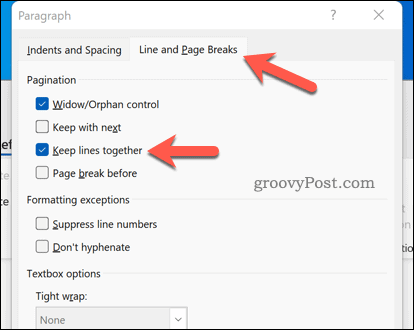
- Jos haluat ottaa tämän muutoksen käyttöön kaikissa asiakirjoissasi tulevaisuudessa, paina Oletusasetuksena.
- Lehdistö OK pelastaa.
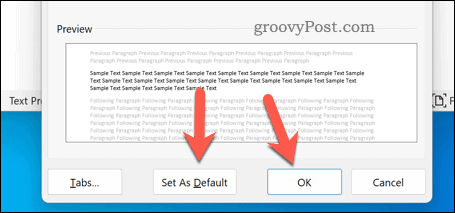
Kanssa pitää rivit yhdessä asetus käytössä, alaviittesi ei hajoa. Sen sijaan koko alaviite siirtyy seuraavalle sivulle.
Kuinka purkaa alaviitteet Wordissa
Jos lisäät alaviitteitä Word-asiakirjaan, ne käyttävät oletusarvoisesti kaiken sivulla olevan vapaan tilan. Kun olet käyttänyt vapaan tilan, alaviitteet työnnetään seuraavalle sivulle.
Jos olet muuttanut tätä asetusta etkä ole varma, kuinka se palautetaan, voit hajottaa alaviitteet Wordissa noudattamalla näitä ohjeita.
Alaviitteiden purkaminen Wordissa:
- Avaa Word-dokumentti.
- Valitse alaviite.
- Napsauta hiiren kakkospainikkeella ja paina Kohta.
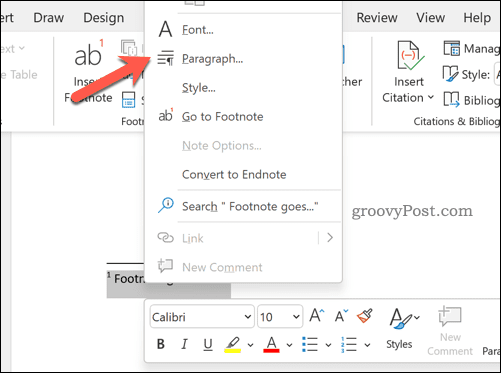
- Valitse Rivin ja sivunvaihdot -välilehti.
- Poista valinta Pidä rivit yhdessä valintaruutu.
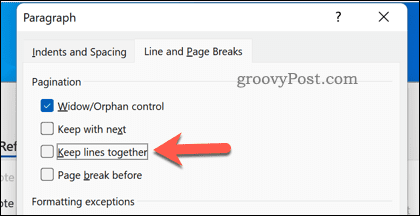
- Lehdistö Oletusasetuksena (jos haluat) ja paina sitten OK pelastaa.
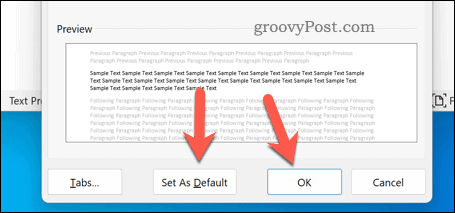
Kun painat OK, asetuksesi palautetaan Wordin oletusasetuksiin.
Akateemisten asiakirjojen luominen Microsoft Wordissa
Yllä olevien vaiheiden avulla voit muokata Wordin alaviitteitä nopeasti. Jos haluat tietää, kuinka alaviitteet pidetään samalla sivulla Wordissa, yllä olevan oppaamme pitäisi ratkaista ongelma.
Word sopii erinomaisesti akateemisten asiakirjojen luomiseen erikoisalastasi riippumatta. Voit helposti käyttää erilaisia akateemisia tyyliohjeita, kuten MLA-muoto ja APA-muoto.
Haluatko vaihtaa Wordiin? Sinä pystyt viedä Google-dokumentit Word-tiedostomuotoihin helposti.
Kuinka löytää Windows 11 -tuoteavain
Jos sinun on siirrettävä Windows 11 -tuoteavain tai vain tehtävä käyttöjärjestelmän puhdas asennus,...
Google Chromen välimuistin, evästeiden ja selaushistorian tyhjentäminen
Chrome tallentaa selaushistoriasi, välimuistisi ja evästeet erinomaisesti, jotta se optimoi selaimesi suorituskyvyn verkossa. Hänen tapansa...
Myymälähintojen vastaavuus: Kuinka saada verkkohinnat kaupassa tehdessäsi ostoksia
Myymälästä ostaminen ei tarkoita, että sinun pitäisi maksaa korkeampia hintoja. Hintavastaavuustakuiden ansiosta saat verkkoalennuksia tehdessäsi ostoksia...
Disney Plus -tilauksen lahjoittaminen digitaalisella lahjakortilla
Jos olet nauttinut Disney Plus -palvelusta ja haluat jakaa sen muiden kanssa, näin voit ostaa Disney+ Gift -tilauksen...